共计 1026 个字符,预计需要花费 3 分钟才能阅读完成。
在使用 WPS 时,下载好的字体能够增强文档的独特性,但有时导入字体过程却可能面临一些问题。解决这些问题并确保字体在 WPS 中得到有效使用,将使得工作更加高效。
相关问题
解决方案
在导入字体时,首先需要确保下载的字体文件格式是支持的格式。WPS 支持 TTF(TrueType Font)和 OTF(OpenType Font)格式的字体。
步骤 1
检查下载的字体文件的后缀名。字体文件通常应该以 .ttf 或 .otf 结尾。这两种格式是最常用的字体格式,可以保证在 WPS 中正常显示。
步骤 2
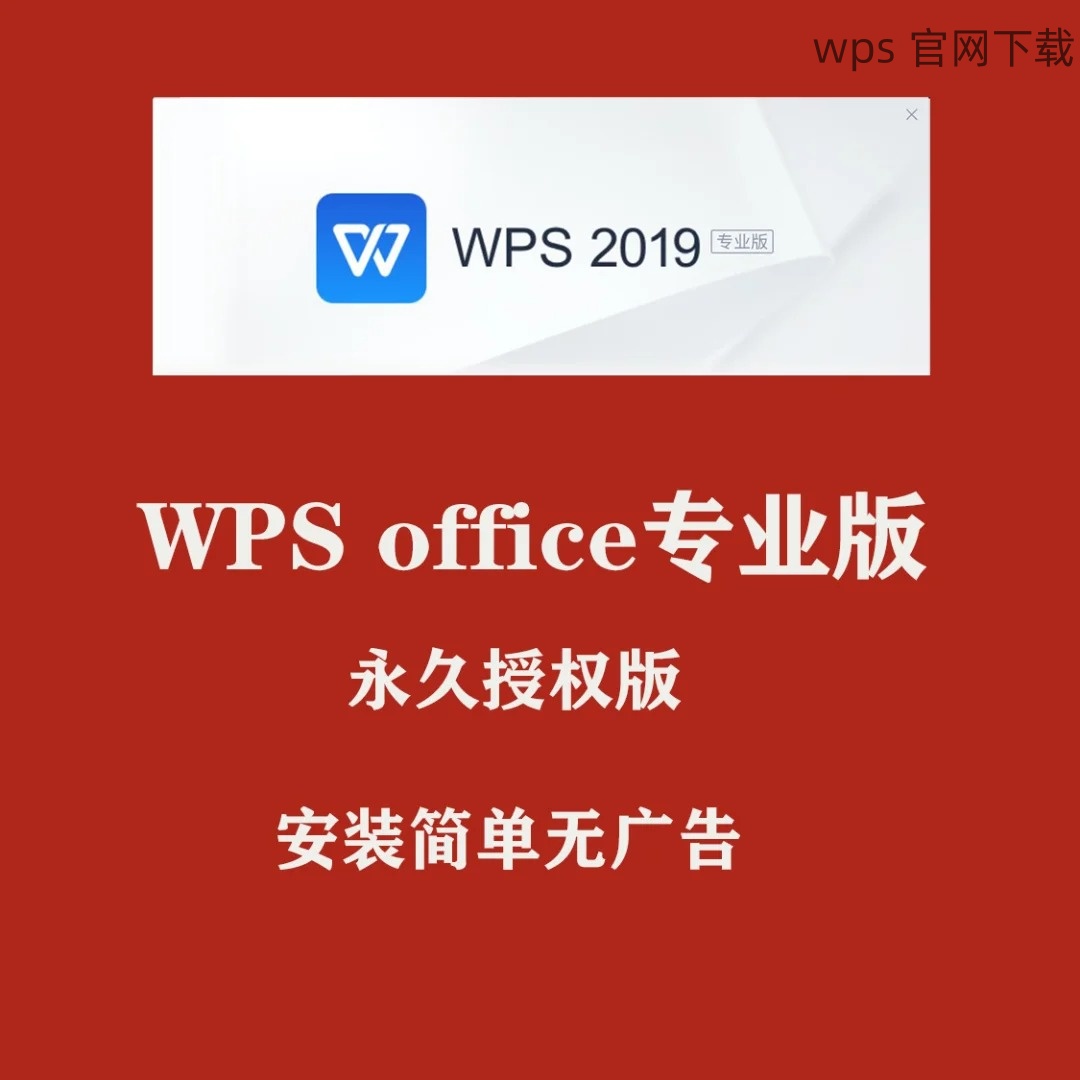
如果发现字体格式错误,可以去找其他网站下载合适的字体。一些字体网站提供各种格式的字体,用户可以选择适合的格式进行下载。确保在 WPS 官方网站推荐的字体库下载。
步骤 3
在确认文件格式后,尝试重新打开 WPS,看看字体是否已经被正常识别。如果问题依然存在,则需要检查是否存在字体的损坏或不完整。
字体的安装过程至关重要,安装不当可能会导致 WPS 无法正确识别该字体。
步骤 1
在Windows系统中,打开“控制面板”,找到“字体”文件夹。可以通过搜索“字体”在控制面板中快速找到相应的选项。将下载好的字体文件拖入这个文件夹中,即可完成安装。
步骤 2
对于Mac系统,用户需要打开“字体册”,在字体册中选择“文件”选项,然后点击“添加字体”。选择之前下载的字体文件并确认导入。这一过程将确保字体被正确安装到系统中。
步骤 3
安装完成后,重启 WPS,检查字体是否如预期出现。如果字体依然不显示,尝试重新启动计算机以更新字体缓存。
一些字体兼容性问题可能是由于 WPS 应用版本过低造成,因此确保使用最新版本的 WPS 是解决问题的重要步骤。
步骤 1
访问 WPS 官网,查看最新版本的更新。WPS 常常发布更新,以解决之前版本中的兼容性问题和新特性。
步骤 2
下载最新版本的 WPS 应用。根据系统提示完成更新的安装,可以选择保持数据不变进行更新,避免数据丢失。
步骤 3
应用更新后,打开 WPS,检查已安装字体是否能够被正常识别,从而确保用户可以自由使用新选择的字体。
下载好的字体能为 WPS 文档增添个性和创意,但导入过程中可能遇到不同问题。通过检查字体格式、正确安装字体以及更新 WPS 版本,可以有效解决大部分相关问题。确保你使用的是来自于可信来源的字体并参考 WPS 中文下载指南,能让笔记工作更加顺利。




